Mi Box S C'est génial de convertir un téléviseur ordinaire en téléviseur Android, de jouer à des jeux, d'installer des applications Android, de regarder Netflix, YouTube, etc. Je teste beaucoup de gadgets dans Dz-tech et en inclut une grande partie Enregistrement d'écran. À ma grande surprise, il n’existe pas d’option intégrée d’enregistrement d’écran dans la Mi Box S, contrairement à celle de NVIDIA Share. Nvidea Sheild TV. De plus, les applications secondaires Android telles que les écrans REC ou AZ ne fonctionnent pas, même si elles fonctionnent sur Clé TV Amazon Fire.
Alors que vous pouvez toujours acheter Carte de capture pour enregistrer à partir de n'importe quel outil via le port HDMI À l'extérieur, y compris la Mi Box. Cependant, cette solution est viable et vous oblige à acheter un plug-in matériel. Heureusement, après quelques essais et expériences, j'ai découvert Manière simple et innovante Pour enregistrer l'écran sur la Mi Box S. Commençons.

Enregistrez l'écran sur la Mi Box S
L'astuce consiste à utiliser TeamViewer. Oui, la même application que vous utilisez Enseigner à votre grand-mère qu'elle ne connaît pas la technologie. Show, TeamViewer peut également vous aider à naviguer dans le téléviseur.
Tout d’abord, installez TeamViewer sur votre appareil Mi Box S et votre ordinateur Windows. Lorsque vous utilisez Mi Box S sur Android, vous pouvez uniquement ouvrir le Play Store et installer Assistance rapide TeamViewer À la télévision. Installer un programme TeamViewer pour Windows Sur le site officiel. La fonction de registre ne fonctionne que sur la version Windows, mais vous pouvez toujours accéder à la Mi Box S à distance à l'aide d'un Mac.
Ouvrez le programme TeamViewer sur les deux ordinateurs et attendez que l’ID soit créé sur le téléviseur. Lorsque vous voyez l'ID, entrez-le sur Windows et cliquez sur Connecter.
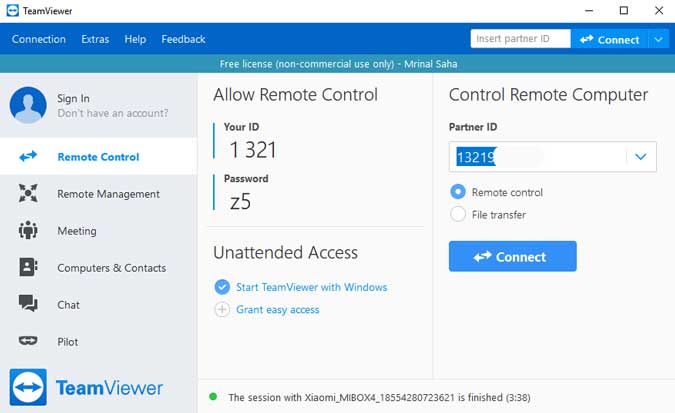
Il faudra quelques secondes pour authentifier la connexion et lorsque vous la verrez, vous verrez l’écran du téléviseur dans la fenêtre TeamViewer de l’ordinateur. Pour commencer l'enregistrement, cliquez sur l'icône de la fenêtre d'exportation située dans le coin supérieur droit, comme indiqué dans l'image ci-dessous.
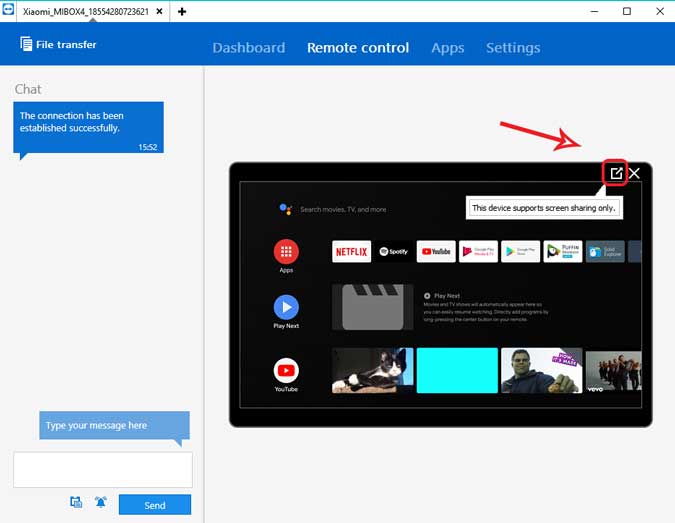
En haut, vous verrez une barre d’outils avec différentes options. Cliquez sur "Fichiers et extensions" pour afficher les options du menu.
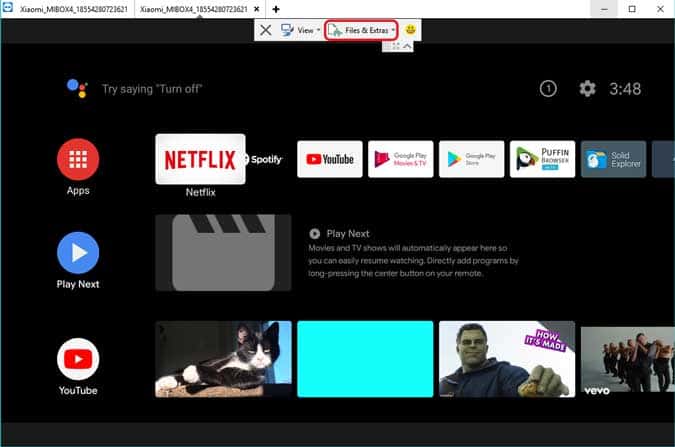
Ici, vous pouvez commencer à enregistrer votre session, ou capturer une capture d'écran ou partager des fichiers sur votre téléviseur via TeamViewer. très belle. Cliquez simplement sur le bouton "Démarrer l'enregistrement de la session" pour commencer à enregistrer l'écran. Ensuite, cliquez à nouveau sur le bouton et enregistrez le fichier sur votre ordinateur.

Nous n'avons pas encore fini. Si vous regardez les enregistrements stockés sur votre ordinateur, ils sont au format de propriété de TeamViewer et ne peuvent pas être lus par des lecteurs vidéo standard. Nous allons donc créer des fichiers dans un format plus courant comme MP4. Pour ce faire, double-cliquez sur le fichier et celui-ci s’ouvrira dans la fenêtre TeamViewer. Cliquez sur le bouton "Convertir" en haut de la fenêtre d'aperçu, comme indiqué dans l'image ci-dessous.
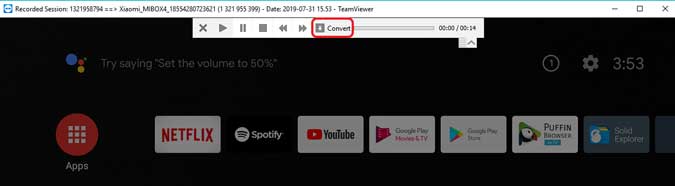
Une boîte de dialogue apparaît dans laquelle vous pouvez localiser le fichier et la précision d'encodage. Après avoir renseigné les détails, cliquez sur "Convert" pour lancer la conversion.
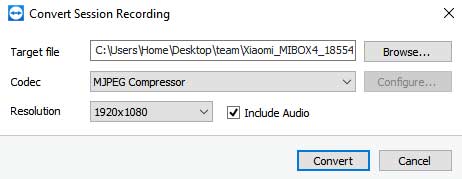
En fonction de la taille de votre enregistrement, la conversion de l’enregistrement entier en un fichier vidéo peut prendre un certain temps afin que vous puissiez obtenir un verre de jus. Une fois que vous avez terminé, vous aurez MP4.
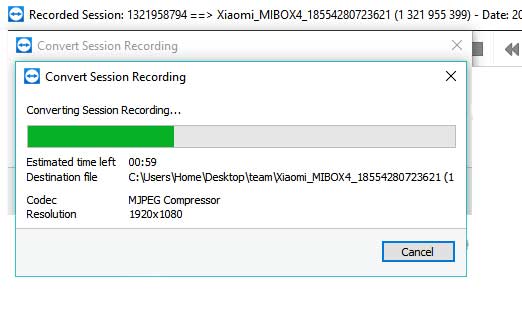
Mots de clôture: enregistrement d'écran sur la Mi Box S
Voici comment enregistrer l’écran sur Mi Box S Sans aucun obstacle. Cependant, ils ne fonctionnent pas avec les applications qui utilisent DRM comme Netflix , Amazon Prime Video, etc. Vous pouvez toujours l'utiliser pour enregistrer votre façon de lire ou de capturer un métrage ou simplement parcourir le téléviseur à partir de votre ordinateur. Que pensez-vous de cette méthode? Avez-vous une autre méthode que nous pouvons utiliser pour enregistrer l’écran sur la Mi Box S? Faites-moi savoir dans les commentaires ci-dessous.







